你有没有想过,一台电脑,两个世界?没错,就是那种Windows 8.1和Ubuntu双系统的奇妙组合。今天,我就要带你一起探索这个神奇的旅程,让你亲眼见证如何将一台电脑变成两个强大的操作系统的大本营!

想象当你打开电脑,面前出现两个操作系统,一个Windows 8.1,一个Ubuntu,你会不会觉得眼前一亮?这就是双系统的魅力所在。它不仅能让你在Windows的世界里畅游,还能让你在Ubuntu的海洋里遨游,两种不同的操作系统,两种不同的体验,是不是很心动?
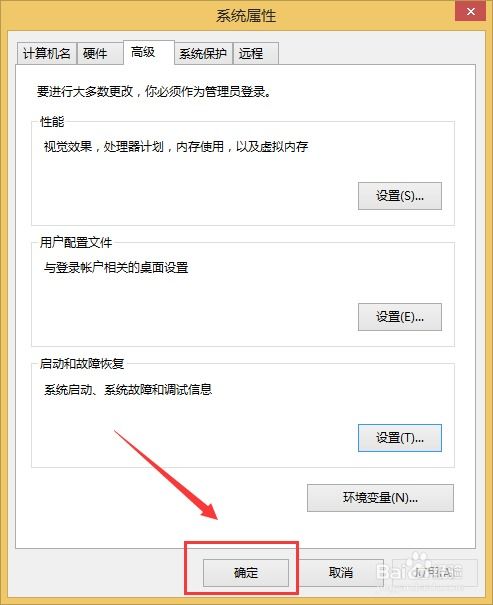
想要实现双系统,首先你得做好充分的准备。以下是你需要准备的东西:
1. 一台安装了Windows 8.1的电脑;
2. 一个至少2G的U盘;
3. Ubuntu的ISO镜像文件;
4. 一颗勇于尝试的心!
准备好这些,我们就开始吧!
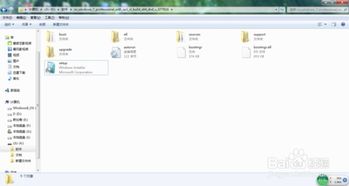
第一步,制作启动U盘。你需要下载一个名为UltraISO的软件,用它来制作启动U盘。具体步骤如下:
1. 下载Ubuntu的ISO镜像文件;
2. 打开UltraISO软件,选择“文件”菜单下的“打开”;
3. 选择下载好的Ubuntu ISO镜像文件;
4. 将U盘插入电脑,选择“启动”菜单下的“写入硬盘映像”;
5. 点击“写入”按钮,等待U盘制作完成。
接下来,你需要进入BIOS,设置启动顺序,让电脑从U盘启动。具体步骤如下:
1. 重启电脑,在启动过程中按下F2键(不同电脑可能不同)进入BIOS设置;
2. 找到“启动”选项,将其设置为从U盘启动;
3. 保存设置并退出BIOS。
现在,你的电脑已经可以从U盘启动了。接下来,我们开始安装Ubuntu。具体步骤如下:
1. 选择“安装Ubuntu”;
2. 选择语言、键盘布局等;
3. 选择“其他选项”,然后选择“安装类型”;
4. 选择“与Windows 8.1共存”;
5. 选择安装Ubuntu的分区,一般选择“/”和“/boot”;
6. 设置用户名和密码;
7. 等待安装完成。
安装完成后,重启电脑,你就可以看到两个操作系统了。选择Windows 8.1,你可以在Windows的世界里畅游;选择Ubuntu,你可以在Linux的海洋里遨游。是不是很酷?
1. 在安装Ubuntu时,一定要选择与Windows 8.1共存,否则安装完成后无法启动Windows 8.1;
2. 在安装Ubuntu时,不要删除Windows 8.1的分区,否则安装完成后无法启动Windows 8.1;
3. 在安装Ubuntu时,选择安装的分区时,一定要选择空闲分区,不要选择Windows 8.1的分区。
通过以上步骤,你就可以在你的电脑上安装Windows 8.1和Ubuntu双系统了。现在,你的电脑已经焕然一新,两个世界任你畅游。快来试试吧,让你的电脑变得更加酷炫!